キーボード沼に入りそうなところでギリとどまることの出来た良キーボードだと思います。
Macで使っていたキーボードの様子が・・・
今までMac用に使用していた外付けキーボードは「Satechi スリム X1 Bluetooth」で、見た目もスタイリッシュで不便なく使っていたのだが、ある日から突然Macが勝手にスリープから解除されるようになってしまった。
しかもパスワードを入力する時に高確率でパスワード入力ミスをする。。。そう、勝手に「=」キーが大量に入力されるチャタリングが発生してしまっていた。
Amazonのレビューを見るとちょくちょく同じ症状の人がいるようで、おそらくSatechiのキーボードの宿命なのかと。

という事でMacのキーボードの交換を考えていたのだけれども、どうせならもうMacとWindows両方で使えるキーボードが良いなと思い、いろいろ検索している中でここ最近人気が出ているKeychronというメーカーが目に入った。
結構おしゃれで僕好みのキーボードでHHKBほどは値段が高くないので、いろいろ悩んだ末に購入してみることにした。
そのあたりのキーボード選びの葛藤についてはまた雑記として別記事にしたいと思う。
Keychron K2 Pro 赤軸 US配列
Keychronは割と新しめの香港の会社で、各国にオフィスを構えているそう。日本ではKOPEK Japanが取り扱っている他、ヨドバシカメラ等の家電量販店でもおいてあるらしい。ちなみに私の住んでいる名古屋には展示も無さそうでした。
香港の会社という事で一応中華系企業という事になるのだろうか?最近の中華系企業は製品の品質も高いし、かっこいい製品が多い。
スペック
| 項目 | 詳細 |
| 名称 | K2 Pro |
| レイアウト | 75%キーボード |
| 接続方式 | ワイヤレス(Bluetooth 5.1)、有線(USB Type-C) |
| キースイッチ | K Pro Red, Blue, Brown, Banana(ホットスワップ対応) |
| キーキャップ | OSAプロファイル ダブルショットPBT(JISキーボードは素材がABS) |
| バックライト | White LED,RGB LED |
| OS | Windows/Android/Mac/iOS |
| その他特徴 | QMK/VIAサポート、最大3デバイスとのBluetooth接続、カスタマイズ可能なキーマップ |
| バッテリー | 4000mAh充電可能なリチウムポリマー. Bluetooth作動時間:最大100時間 |
| サイズ | 316.6 x 126.91mm、高さ24.85mm(キーキャップフロント)/33.2mm(キーキャップリア) |
| 重量 | 約940g(プラスチック)、約1070g(アルミ |
K2 ProはKeychron K2のプロモデルのキーボードで、吸音ポリマーを追加されていたり、キースイッチの交換が可能となっているモデル。
上位の機種にQシリーズがあるが、それとKシリーズの中間に位置するモデルかな。
似たような機種でK8 Proという80%キーボードが存在するが、K8 Proとほぼ同じなのに関わらず、K8の方が少し値段が安い。
開封~本体

箱の外観は今どきの中華製品と同じく高級感がある感じ。ちょっと高い中華製品を購入するといつも思うが、ほんと最近の中華製品は外箱含めて良いと思う。(Appleのリスペクトをしているのかな?)

購入したのはKeychron K2 Proの赤軸のUS配列のRGBLEDのモデル。日本語配列と迷ったが、Macと共用したいと言う思いと、日本語配列の場合カーソルキーが絶望的な配列になってしまっているので避けた。
さて、いざ開封~

ちゃんと傷防止用のスポンジが入っていました。さて、気を取り直して開封~
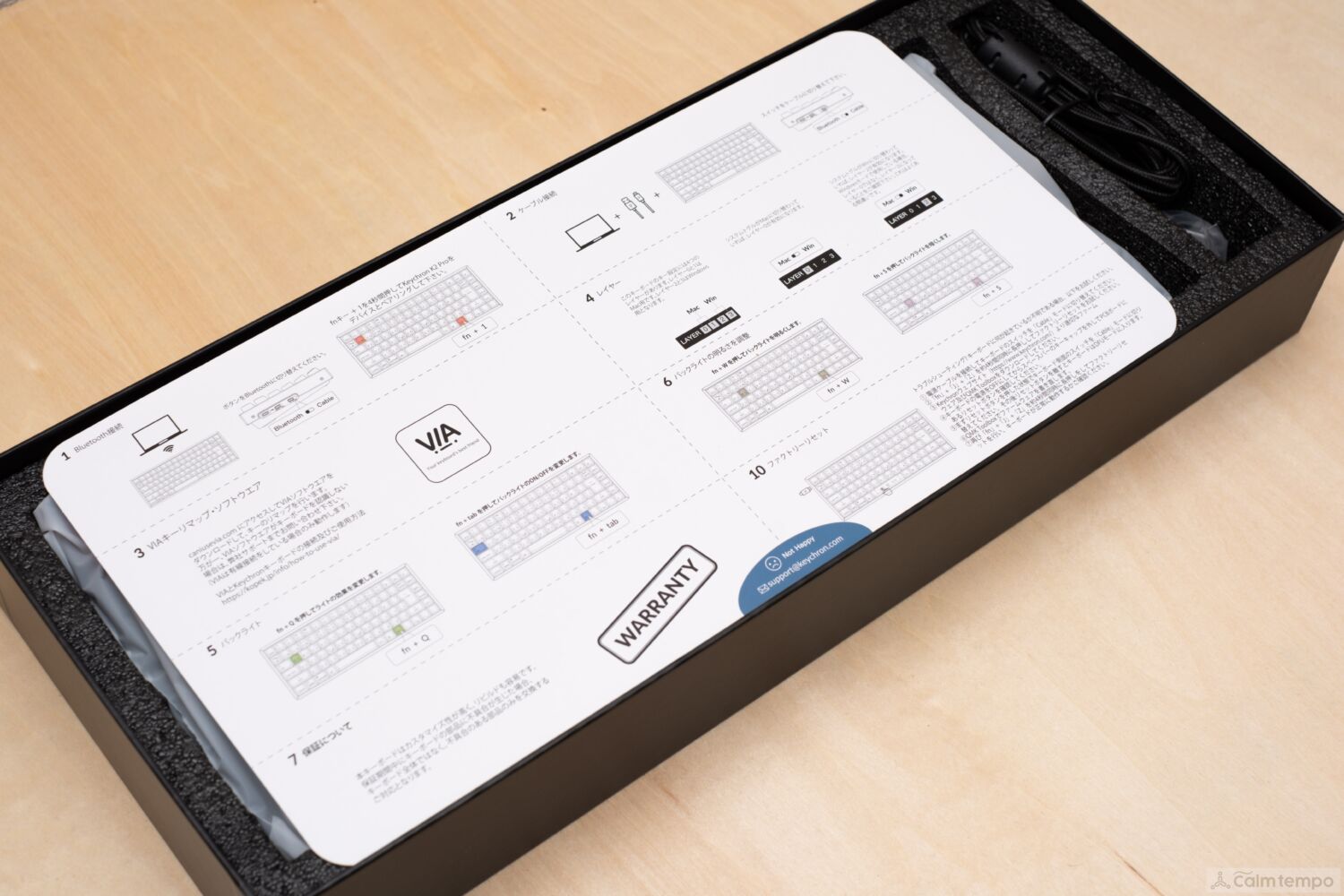
いきなり本体お目見えではなく、説明書のパターンでした。説明書はちゃんと日本語に対応しています。
必要であればメーカーのHPから詳しい日本語マニュアルをダウンロードできます。

付属品はキースイッチ交換時の注意点と、キーキャップ取り換え用の工具、キースイッチ取り換え用の工具、USBケーブル、Windows用の替えキーキャップ、キーボード分解用の六角レンチとドライバーが同梱されています。
キーキャップ取り換え用の工具は自分は昔Amazonで購入したけどこのモデルは色々カスタマイズする前提のためわざわざ同梱されています。それにしても分解用のドライバーと六角レンチも入っているなんてびっくり。

ちょっとおシャンティな袋に入っています。

はい、こちらが本体。キーキャップは黒一色が良かったのだけけれども、K2 Proにはそういうキーキャップが選べなかったので、二色のキーキャップとなっている。ただ、チェリー用のキースイッチのキーキャップであれば交換ができるのでいつか交換してしまうかも。

軸は赤軸を選択。これも茶軸と結構悩んだが、元々使っているFILCOのMajestouchが茶軸でもう7年も茶軸を使ってきたためそろそろ違う選択をしたいなと思い赤軸を選択。
まあもし軸が気に入らなければホットスワップ対応なので交換してやればいいかなと言う思いもあった。

RGB LEDモデルはフレームがアルミとなっており、若干の高級感がある。正直LEDはどちらでも良かったのだが、このアルミフレームの為だけに選択した。
アルミフレームははめ込み式なので、正直別体パーツとして販売してくれもいいんじゃないかな?という感想。

サイズは75%キーボードと呼ばれるサイズでカーソルキーやファンクションキーはあるが、テンキーが無いキーボードとなっている。元々テンキーの使用頻度はそこまで高くなかったし、テンキーがあるとキーボードが右に伸びてしまい、ディプレイとのズレが気になっていたので今回は思い切ってテンキーレスを購入。
まあ、もしテンキーが欲しくなったら外付けのテンキーだけのキーボードを購入すると思う。

裏面にはキーボードの高さを変えることができるスタンドがある。2段階で切り替えができ、それぞれ0度、6度、9度の角度をつけることができる。
K2のレビュー動画やブログを見ていると、キーの高さによる手首の疲れを指摘する人が多々いたので気になったが、私はキーの高さは特に気になっていない。

キーの高さは低いところでフレームまでが2センチ、キートップまでが3センチ弱。

高いほうがフレームまでが3.5センチ、キートップまでが4センチ弱といったところ。

今まで使っていたFILCO Majestouch2との比較はこんな感じ。誤ってK2 Proはスタンドを立ててしまっているが、そこまで高さの違いは感じられない。
ちなみにKeychronでは純正のパームレストも売られている。

本体左側面はUSB端子とMac/Windowsを切り替えるスイッチ、BluetoothとUSBを切り替えるスイッチが付いている。
USBケーブルが本体側面なのは少し人を選ぶかもしれない。私は逆に側面に付いている方が都合がよかったので全く問題ない。
実際に使ってみて
ここからは実際に使ってみての感想を記していきたい。
打鍵感、デザイン

実際に机に置いて使ってみた感想としては、FILCO Majestouch2との比較になるが、こんなに違うんだ!というのが正直な感想。
FILCO Majestouch2の打鍵感も別に悪いわけではないが、明らかにK2 Proの方が本体の剛性感が高いのが分かる。キーを入力したときに本体が響く感じが全くなく、スコスコスコスコと入力ができ、打鍵音がとても気持ちがいい。
これはProに搭載されていると記載のある吸音フォームのおかげなのだろうか?
この打鍵感は打っていて本当に気持ちいいので無駄にタイピングソフトとかでタイピングをしたくなってしまう。

前述の通り、USBポートはサイドにあるが、私の場合はディスプレイの足がある為サイドから伸びた方が自然な感じで良い。キーボードにこだわる人はこのケーブルにもこだわるそうで、電話みたいな蛇腹キーボードが売られている。

ツートンの色合いがあまり机に合わないかな?と思ったが、今のところそこまで気になる違いではない。これならわざわざ交換しなくてもキーキャップが劣化したときに交換してあげれば良いかもしれない。
ただ、なんとなくちょっと丸っこくてかわいい感じなのは否めない。クール系で統一しているデスクには似合わないかなぁ?
キーキャップについて
K2 ProのUS配列に付属してくるキーキャップはOSAプロファイルのダブルショットPBTという種類のキーキャップ。
あまり私はキーキャップの種類について詳しくないのだけれども、OSAプロファイルはどうやらKeychronが開発して名付けた独自のプロファイルみたい。ただ、高さやサイズについてはOEMプロファイルと互換性がある。

そのため、FILCO Majestouch2のキーキャプも問題なく装着することができる。
K2 ProはUS配列はPBT素材のキーキャップだが、JIS配列はABS樹脂となっている。正直キーキャップの素材ぐらいでそこまで何か変わるという事は無いだろうと思っていたが、ところがどっこいこれが結構差がある。
FILCO Majestouch2のキーキャップを付けて打鍵してみたらかなり音や感覚が違う。
試しに動画で撮影してみたが、伝わるだろうか?なんとなくMajestouch2のキーキャップの方が軽い感じの音となっている。
キーキャップの肉厚がPBTの方がちょっと厚いみたいでその差からこの打鍵音の差につながっているのだろう。正直一度このPBTの高級感を知ってしまうと戻れないかもしれない。Keychronさん、JISもPBTにしてください。
自分の使い方
自分はこのキーボードをMacとWindowsの共有のキーボードにしている。
キーキャップは両方の印字がされているわけではないので記憶しておく必要があるが、キーの切り替えはキーボードでMac用、Windows用と切り替えスイッチがあるので十分に両環境の共有が可能。
おかげでMacを買うときにキーボードを2枚机の上に出していたが、それが無くなってすっきりした。

ちなみにMacではBluetoothで接続し、Windowsではゲームもやるので有線接続としている。
Logicoolのキーボードとかは信じられないぐらい長期間バッテリーが持続するが、K2 ProはLEDを点灯させなくても100時間しかバッテリーが持たないとの事なので、USBケーブルは常時接続しっぱなし。
ちなみにBluetoothだからと言って遅延や問題を感じるかと言われると別にそういう事もなく、ただ単に気持ちの問題でケーブル接続にしている。
気になる点
正直かなり完成度の高いキーボードであること、且つ結構悩んで購入したので今のところは気になる点は現状見当たらない。
重箱の隅を突く様な指摘をするとしたら、搭載されているRGB LEDのライティングがあまり見えないのでこれなら搭載されていなくても良かったかな?というぐらい。
キーキャップを透過するような物に変えたらもうちょっと綺麗にLEDが映えるのかもかも知れない。
まとめ
良いところ
・今まで使っていたキーボードには無い高級な打鍵感
・作りのわりに値段もそこまで高いわけではない
・高いカスタマイズ性
・Mac/Windows両対応でデスクの上がすっきりする
気になるところ
・特になし
デザイン、打鍵感ともに納得できるキーボードを購入できたと思う。
正直キーボードを買い換えよう!と思って調べだしてから知ったKeychronというメーカーのキーボードだが、最近人気なのも納得の出来のキーボードだった。





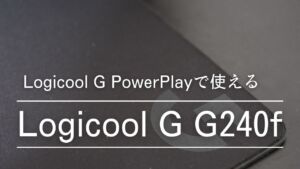





コメント